
Смартфон чөнтөгүңүздө туруктуу маалымат сактоочу жай. Бирок, анда-санда компьютерде жазылган сүрөттөр менен видеолорду мезгил-мезгили менен өткөрүп турсаңыз, анда анын гаджетиндеги телефон китепчесинен башка эч ким байланыштарды сактап калат. Ошондуктан, каалаган учурда, алардын бардыгын жоготуп алсаңыз болот, же, мисалы, түзмөгүңүздү алмаштырганда, аларды кандайдыр бир жол менен өткөрүп берүүгө туура келет.
Байланыштарды Android'ден Android'ге өткөрүп алыңыз
Андан кийин, телефон номерлерин бир Android түзмөгүнөн экинчисине көчүрүүнүн бир нече жолдорун карайбыз.
1-ыкма: MOBILedit программасы
Смартфондун көптөгөн бренддери менен иштөөдө MOBILedit кең мүмкүнчүлүктөргө ээ. Бул макалада биз байланыштарды бир Android OS телефонунан экинчисине көчүрүүнү карап чыгабыз.
- Программа менен иштөө үчүн, смартфонду күйгүзүшүңүз керек USB мүчүлүштүктөрдү оңдоо. Бул үчүн, барып "Орнотуулар"артынан Иштеп чыгуучунун тандоолору жана керектүү нерсеңизди күйгүзүңүз.
- Эгер таба албасаңыз Иштеп чыгуучунун тандоолору, адегенде алуу керек Иштеп чыгуучунун укуктары. Бул үчүн, смартфондун тууралоолорунан, өтүңүз "Телефон жөнүндө" жана катарынан бир нече жолу чыкылдатуу Build Number. Андан кийин, сиз өзүңүзгө керектүү нерсени оңой таба аласыз USB мүчүлүштүктөрү.
- Эми MOBILEed программасына өтүңүз жана телефонду USB-кабель аркылуу компьютерге туташтырыңыз. Программа терезесинин жогорку сол бурчунда сиз түзмөк туташкандыгы жөнүндө маалыматты көрө аласыз жана аны менен иштөөнү улантуу үчүн баскычты басышыңыз керек "OK".
- Ошол эле учурда, смартфонуңуздун экранында ушул сыяктуу билдирүү пайда болот. Үчүн бул жерди бас "OK".
- Андан кийин компьютерден сиз туташуу процессинин дисплейин көрө аласыз.
- Ийгиликтүү туташкандан кийин, программа сиздин түзмөгүңүздүн аталышын көрсөтөт жана анын экранында жазуусу бар айлана чагылдырылат "Байланышта".
- Эми, байланыштарга баруу үчүн, смартфондун сүрөтүн чыкылдатыңыз. Кийинки чакырылган биринчи өтмөктү чыкылдатыңыз "Китепчеси".
- Андан кийин, сандарды башка түзмөккө көчүрүү керек болгон булакты тандаңыз. Сиз SIM, телефон жана мессенджер Telegram же WhatsApp сактоону тандай аласыз.
- Кийинки кадам - өткөргүңүз келген номерлерди тандоо. Бул үчүн, ар биринин жанындагы кутучаларды белгилеп, чыкылдатыңыз "Экспорт".
- Ачылган терезеде сиз байланыштарды компьютериңизге сактоону каалаган форматты тандап алышыңыз керек. Демейки боюнча, бул программанын түздөн-түз иштей турган форматы ушул жерден тандалат. Чыкылдатыңыз "Аты"жүктөө жайгашкан жерин тандоо үчүн.
- Кийинки терезеде керектүү папканы таап, файлдын атын белгилеп, чыкылдатыңыз "Save".
- Байланышты тандоо терезеси экранда пайда болуп, аны басышыңыз керек "Экспорт". Андан кийин алар компьютерде сакталат.
- Байланыштарды жаңы түзмөккө өткөрүп берүү үчүн, жогоруда айтылгандай туташтырыңыз, өтүңүз "Китепчеси" жана чыкылдатыңыз "Импорт".
- Андан кийин эски түзмөктөн мурун байланыштарды сактап калган папканы тандоо керек болгон терезе пайда болот. Программа акыркы аракеттерди эстейт жана талап кылынган папка талаага дароо көрсөтүлөт "Аты". Баскычты чыкылдатыңыз "Импорт".
- Андан кийин, өткөргүңүз келген байланыштарды тандап, басыңыз "OK".







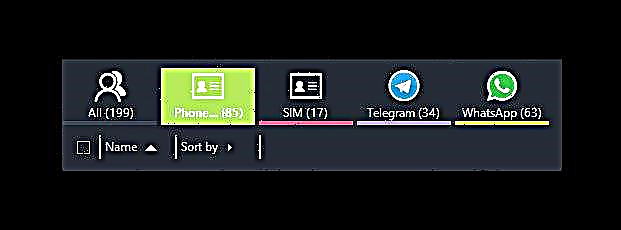






Бул жерде MOBILedit менен көчүрүү аяктайт. Ошондой эле, бул программада номерлерди алмаштырып, аларды жок кылып же SMS жөнөтө аласыз.
2-ыкма: Google каттоо эсеби аркылуу шайкештештирүү
Кийинки ыкма үчүн, Google каттоо эсебиңиздин колдонуучу аты жана сырсөзүн билишиңиз керек.
Көбүрөөк билүү: Google каттоо эсебиңизге кантип кирүү керек.
- Бир телефондон экинчисине синхрондоштуруу үчүн, өтүңүз "Байланыш" жана андан ары колоннада "Меню" же аларды башкаруу жөндөөлөрүнө алып баруучу сүрөтчөгө.
- Кийинки, барып Байланыш башкаруу.
- Кийинки чыкылдатыңыз "Байланыштарды көчүрүү".
- Пайда болгон терезеде смартфон номерлерин көчүрүп алуу керек болгон булактарды сунуштайт. Сакталган жерди тандаңыз.
- Андан кийин байланыштардын тизмеси пайда болот. Керектүү кишилерди белгилеп, таптаңыз "Көчүрүү".
- Пайда болгон терезеде Google каттоо жазууңузду басып, номер ошол замат ошол жакка которулат.
- Эми, шайкештештирүү үчүн, жаңы Android түзмөгүндө Google каттоо эсебиңизге өтүп, байланыштар менюсуна кайтыңыз. Чыкылдатыңыз Байланыш чыпкасы же телефон китепчеңизде көрсөтүлгөн номерлердин булагы тандалган тилкеде.
- Бул жерде сиз Google линиясын өз эсебиңиз менен белгилешиңиз керек.

Ошондой эле караңыз: Google каттоо эсебиңизде сырсөздү кантип калыбына келтирүү керек
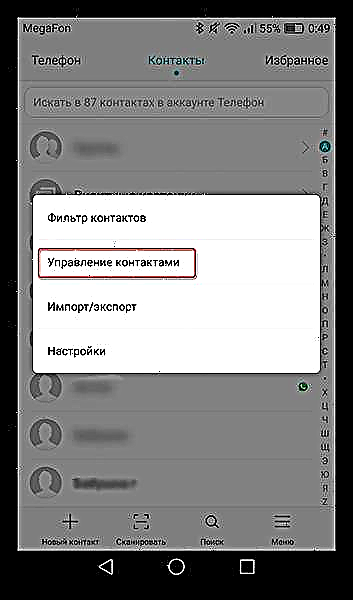


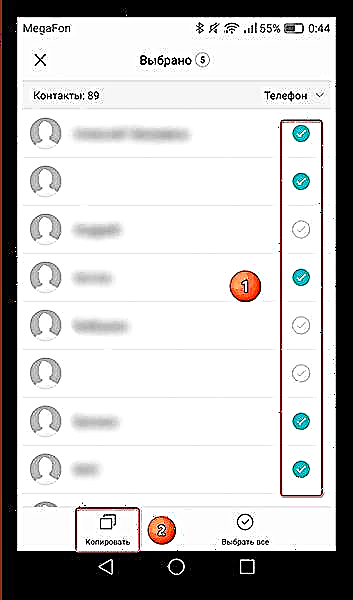



Бул кадамда, Google каттоо эсеби менен маалыматты шайкештештирүү аяктады. Андан кийин, сиз аларды SIM картага же телефонго өткөрүп берсеңиз болот, ошондуктан бир нече булактан кирүүгө болот.
3-ыкма: SD картаны колдонуп байланыштарды өткөрүп бериңиз.
Бул ыкма үчүн сизге micro SD форматындагы иштөөчү флеш-карта керек болот, аны азыр смартфондун дээрлик ар бир колдонуучусу колдоно алат.
- USB флэш-дискине номерлерди түшүрүү үчүн, байланыштар менюсундагы эски Android түзмөгүңүзгө барып, тандаңыз Импорттоо / экспорттоо.
- Кийинки кадамда, тандаңыз "Куу үчүн экспорттоо".
- Андан кийин терезе ачылат, анда файл жана анын аты көчүрүлүп алына турган жер көрсөтүлөт. Бул жерде сиз кнопканы басышыңыз керек "Экспорт".
- Андан кийин, көчүргүңүз келген булакты тандап, чыкылдатыңыз "OK".
- Эми, дисктеги сандарды калыбына келтирүү үчүн, артка кайтыңыз Импорттоо / экспорттоо жана нерсени тандаңыз Drive'дан импорттоо.
- Пайда болгон терезеде сиз байланыштарды импорттой турган жерди тандаңыз.
- Андан кийин, смартфон мурун сакталган файлды табат. Чыкылдатыңыз "OK" ырастоо үчүн.






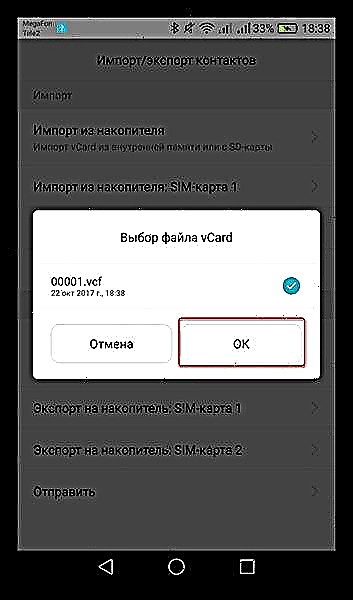
Бир нече секунддан кийин, бардык маалыматтар жаңы смартфонго өткөрүлүп берилет.
4-ыкма: Bluetooth аркылуу жөнөтүңүз
Телефон номерлерин которуунун оңой жана тез жолу.
- Бул үчүн, эски түзмөктө Bluetooth күйгүзүп, ичиндеги байланыш жөндөөлөрүнө өтүңүз Импорттоо / экспорттоо жана танда "Жөнөтүү".
- Төмөндө байланыштардын тизмеси ачылат. Керектүү адамдарды тандап, сөлөкөттү чыкылдатыңыз "Жөнөтүү".
- Андан кийин телефон номерлерин которуу жолдорун тандай турган терезе пайда болот. Методу табыңыз жана тандаңыз "Bluetooth".
- Андан кийин, Bluetooth орнотуулары менюсу ачылып, ал жерде сиз түзмөктөрдү издей аласыз. Бул учурда, экинчи смартфондо, аныктоо үчүн Bluetooth күйгүзүңүз. Экранда башка түзмөктүн аты чыкканда, аны чыкылдатып, берилиштер башталат.
- Бул учурда, экинчи телефондо, эскертме тактасында файлдарды өткөрүп берүү сызыгы пайда болот, аны баштоо үчүн сиз басышыңыз керек. "Кабыл алуу".
- Которууну бүтүргөндөн кийин, эскертүүдө ийгиликтүү аяктаган процедура жөнүндө маалымат камтылышы керек, аны басыңыз.
- Андан кийин сиз алынган файлды көрө аласыз. Аны таптап, дисплей байланыштарды импорттоо жөнүндө сурайт. Чыкылдатыңыз "OK".
- Андан кийин, сактоо жерин тандаңыз, жана алар дароо түзмөгүңүздө пайда болот.







5-ыкма: Номерлерди SIM картага көчүрүңүз
Акыры, көчүрүүнүн дагы бир жолу. Эгер смартфонду колдонуп, анда андагы бардык телефон номерлерин сактап калсаңыз, анда SIM картаны алмаштыруу менен, жаңы түзмөктүн телефон китепчеси бош калат. Демек буга чейин алардын бардыгын жылдыруу керек.
- Бул үчүн, байланыш жөндөөлөрүнө өтүңүз Импорттоо / экспорттоо жана чыкылдатыңыз "SIM карта драйвына экспорттоо".
- Кийинки, тандаңыз "Тел"анткени сиздин номерлериңиз ушул жерде сакталат.
- Андан кийин, бардык байланыштарды тандап, чыкылдатыңыз "Экспорт".
- Андан кийин, смартфонуңуздагы номерлер SIM-картага көчүрүлөт. Экинчи гаджетти кайрадан түзүп койсоңуз, алар телефон китепчесинде пайда болот.
Эми сиз байланыштарды бир Android түзмөгүнөн экинчисине өткөрүп берүүнүн бир нече ыкмасын билесиз. Өзүңүзгө ыңгайлуу бирөөнү тандап, узун кол менен жазуудан кыйналыңыз.











